ఒక కారణం లేదా మరొక కారణంగా, మీ కార్పొరేట్ పని గంటల విధానాన్ని అమలు చేయడానికి లేదా భద్రతను మెరుగుపరచడానికి ముప్పు నటులు కార్యాలయం లేని సమయాల్లో లాగిన్ చేయలేరు, నిర్వాహకులు యాక్టివ్ డైరెక్టరీలో వినియోగదారుల కోసం లాగిన్ సమయాలను సెట్ చేయండి లేదా పరిమితం చేయండి నిర్దిష్ట రోజులు లేదా గంటల కోసం. ఈ పోస్ట్లో, ఈ పనిని ఎలా సాధించాలనే దానిపై మేము దశల వారీ సూచనలను అందిస్తాము!

వినియోగదారుల కోసం లాగిన్ సమయం సెట్ చేయబడినప్పుడు, వినియోగదారు ప్రయత్నించినప్పుడు లాగాన్ ఈ సమయంలో విండోస్ మెషీన్కు లాగిన్ తిరస్కరించబడిన సమయం , పైన ఉన్న లీడ్-ఇన్ ఇమేజ్లో చూపిన విధంగా లాగిన్ స్క్రీన్పై వినియోగదారు కింది నోటిఫికేషన్ను స్వీకరిస్తారు.
ఈ సమయంలో సైన్ ఇన్ చేయకుండా మిమ్మల్ని నిరోధించే సమయ పరిమితులు మీ ఖాతాలో ఉన్నాయి. దయచేసి తర్వాత మళ్లీ ప్రయత్నించండి.
చదవండి : ధృవీకరణ అభ్యర్థనను అందించడానికి సిస్టమ్ డొమైన్ కంట్రోలర్ను సంప్రదించలేదు
యాక్టివ్ డైరెక్టరీలో వినియోగదారుల కోసం లాగిన్ సమయాన్ని ఎలా సెట్ చేయాలి
ఒక సంస్థలో IT అడ్మినిస్ట్రేటర్గా, మీరు చేయవచ్చు యాక్టివ్ డైరెక్టరీలో వినియోగదారుల కోసం లాగిన్ సమయాన్ని సెట్ చేయండి లేదా పరిమితం చేయండి మీరు మేనేజ్మెంట్ నుండి అధికారిక ధృవీకరణను అందుకున్నారని మరియు మీరు పాలసీని ఎనేబుల్ చేసే ముందు లాగిన్ సమయ పరిమితి గురించి వినియోగదారులకు ముందే తెలియజేయబడితే.
మేము ఈ అంశాన్ని క్రింది ఉపశీర్షిక క్రింద చర్చిస్తాము:
choice.microsoft.com/en-gb/opt out
- ఒకే వినియోగదారు కోసం లాగిన్ సమయాన్ని సెట్ చేయండి
- వినియోగదారు సమూహాల కోసం లాగిన్ సమయాన్ని సెట్ చేయండి
- వారి లాగిన్ సమయం ముగిసినప్పుడు వినియోగదారు(ల)ని డిస్కనెక్ట్ చేయండి
ఈ సమయంలో సైన్ ఇన్ చేయకుండా మిమ్మల్ని నిరోధించే సమయ పరిమితులు మీ ఖాతాలో ఉన్నాయి
1] ఒకే వినియోగదారు కోసం లాగిన్ సమయాన్ని సెట్ చేయండి
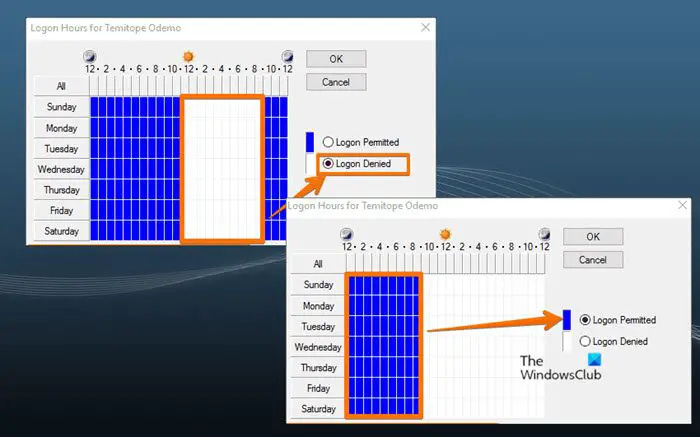
చిత్రం ఆదివారం నుండి శనివారం వరకు 11:00 AM నుండి 9:00 PM వరకు మరియు ఆదివారం నుండి శనివారం వరకు 12:00 AM నుండి 9:00 AM వరకు వినియోగదారు లాగిన్ చేయలేని వ్యవధి మరియు నెట్వర్క్ డొమైన్ కోసం అనుమతించబడిన లాగిన్ గంటలను చూపుతుంది.
యాక్టివ్ డైరెక్టరీలో ఒకే వినియోగదారు కోసం లాగిన్ సమయాన్ని సెట్ చేయడానికి, ఈ దశలను అనుసరించండి:
- తెరవండి క్రియాశీల డైరెక్టరీ వినియోగదారులు మరియు కంప్యూటర్లు (ADUC) .
- ADUCలో, మీరు పరిమితిని కాన్ఫిగర్ చేయాలనుకుంటున్న వినియోగదారు ఖాతాను కుడి-క్లిక్ చేయండి.
- ఎంచుకోండి లక్షణాలు సందర్భ మెను నుండి.
- తరువాత, క్లిక్ చేయండి ఖాతా పై ట్యాబ్ లక్షణాలు పేజీ.
- క్లిక్ చేయండి లాగిన్ అవర్స్ బటన్.
ఇప్పుడు మీకు చూపించే స్క్రీన్ అందించబడుతుంది అనుమతించబడింది లేదా ఖండించింది గంటలు. ది అనుమతించబడింది రంగు లో చూపబడింది నీలం , అయితే ది ఖండించింది రంగు ఉంది తెలుపు.
అదృశ్య వెబ్ బ్రౌజర్
- తరువాత, రేడియో బటన్ను క్లిక్ చేయండి లాగిన్ తిరస్కరించబడింది ఎంపిక.
- ఇప్పుడు, మీ కర్సర్ను రోజులు మరియు గంటలను చూపే చిన్న పెట్టెల్లోకి లాగండి లేదా ప్రతి పెట్టెను ఒక్కొక్కటిగా ఎంచుకోండి.
- క్లిక్ చేయండి లాగిన్ అనుమతించబడింది పూర్తి చేసినప్పుడు.
- తరువాత, రేడియో బటన్ను క్లిక్ చేయండి లాగిన్ అనుమతించబడింది ఎంపిక.
- ఇప్పుడు, మీరు లాగాన్ తిరస్కరించబడాలని కోరుకునే కాలానికి కర్సర్ను లాగండి.
- క్లిక్ చేయండి లాగిన్ తిరస్కరించబడింది పూర్తి చేసినప్పుడు.
చదవండి : Windows 11/10కి సైన్ ఇన్ చేస్తున్న వినియోగదారుల కోసం లాగిన్ సందేశాలను సృష్టించండి
2] వినియోగదారు సమూహాల కోసం లాగిన్ సమయాన్ని సెట్ చేయండి
యాక్టివ్ డైరెక్టరీలో వినియోగదారు సమూహాల కోసం లాగిన్ సమయాన్ని సెట్ చేయడానికి, ఈ దశలను అనుసరించండి:
- సంస్థాగత యూనిట్ (OU)ని సృష్టించండి మరియు దానికి ప్రత్యేకమైన వివరణాత్మక పేరును ఇవ్వండి.
- తర్వాత, ఈ OU కంటైనర్లోకి వినియోగదారులందరినీ సృష్టించండి లేదా తరలించండి.
- ఇప్పుడు, నొక్కండి CTRL + ఎ OUలోని వినియోగదారులందరినీ ఎంచుకోవడానికి.
- హైలైట్ చేయబడిన వినియోగదారులపై కుడి-క్లిక్ చేసి, ఎంచుకోండి లక్షణాలు.
- తరువాత, క్లిక్ చేయండి ఖాతా ట్యాబ్.
- చెక్మార్క్ చేయడానికి క్లిక్ చేయండి లాగిన్ గంటలు ఎంపికలు.
- క్లిక్ చేయండి లాగిన్ గంటలు బటన్.
- ఇప్పుడు, న లాగిన్ అవర్స్ పేజీ, మీరు మీ అవసరానికి అనుగుణంగా వినియోగదారుల సమూహం కోసం లాగిన్ గంటలను పరిమితం చేయవచ్చు.
3] వారి లాగిన్ సమయం ముగిసినప్పుడు వినియోగదారు(ల)ని డిస్కనెక్ట్ చేయండి
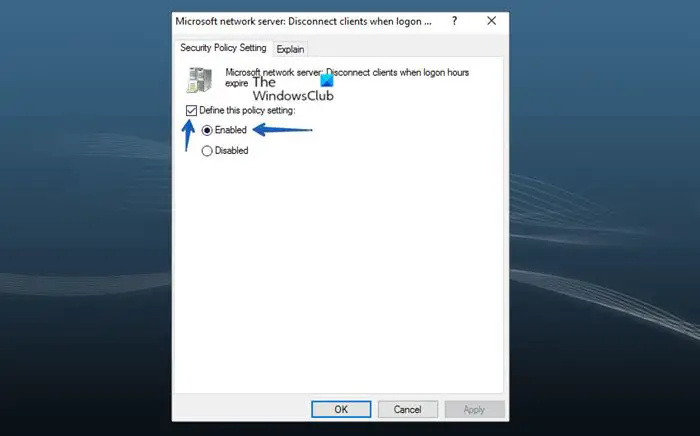
దీన్ని మరింత ముందుకు తీసుకొని, మీరు కాన్ఫిగర్ చేయవచ్చు a సమూహ విధానం దిగువ దశలను అనుసరించడం ద్వారా వారి లాగిన్ సమయం ముగిసినప్పుడు ఇప్పటికే లాగిన్ అయిన వినియోగదారుని డిస్కనెక్ట్ చేయడానికి. GPO తప్పనిసరిగా వినియోగదారులను కలిగి ఉన్న OUకి కేటాయించబడాలి. విధానం సక్రియంగా ఉన్నప్పుడు, లాగిన్ గంటల గడువు ముగిసినప్పుడు వినియోగదారు డిస్కనెక్ట్ చేయబడతారు.
- తెరవండి గ్రూప్ పాలసీ మేనేజ్మెంట్ కన్సోల్ (gpmc.msc) .
- గ్రూప్ పాలసీ ఆబ్జెక్ట్స్పై కుడి-క్లిక్ చేసి, ఆపై క్లిక్ చేయండి కొత్తది కొత్త GPOని సృష్టించడానికి.
- GPOకి వివరణాత్మక పేరు ఇవ్వండి.
- కొత్త GPOపై కుడి-క్లిక్ చేసి, ఆపై క్లిక్ చేయండి సవరించు .
- తరువాత, దిగువ మార్గానికి నావిగేట్ చేయండి:
కంప్యూటర్ కాన్ఫిగరేషన్ > విధానాలు > Windows సెట్టింగ్లు > సెక్యూరిటీ సెట్టింగ్లు > స్థానిక విధానాలు > భద్రతా ఎంపికలు
- పాలసీ పేన్లో, డబుల్ క్లిక్ చేయండి మైక్రోసాఫ్ట్ నెట్వర్క్ సర్వర్: లాగిన్ గంటల గడువు ముగిసినప్పుడు క్లయింట్లను డిస్కనెక్ట్ చేయండి దాని లక్షణాలను సవరించడానికి విధానం.
- ఇప్పుడు, క్లిక్ చేయండి భద్రతా విధాన సెట్టింగ్ ,
- చెక్మార్క్ చేయడానికి క్లిక్ చేయండి ఈ పాలసీ సెట్టింగ్ని నిర్వచించండి చెక్ బాక్స్.
- కోసం రేడియో బటన్ను ఎంచుకోండి ప్రారంభించబడింది .
- క్లిక్ చేయండి అలాగే .
అంతే!
తదుపరి చదవండి : వినియోగదారుల కోసం యాక్టివ్ డైరెక్టరీలో అనుమతులను ఎలా సెట్ చేయాలి
విండోస్ 10 స్వయంచాలకంగా క్రిందికి స్క్రోలింగ్ చేస్తుంది
డొమైన్ వినియోగదారుల లాగిన్ మరియు లాగ్ఆఫ్ సమయాలను నేను ఎలా ట్రాక్ చేయాలి?
ఈ విధిని నిర్వహించడానికి, GPMCలో దిగువ మార్గానికి నావిగేట్ చేయండి:
కంప్యూటర్ కాన్ఫిగరేషన్ > విధానాలు > విండోస్ సెట్టింగ్లు > సెక్యూరిటీ సెట్టింగ్లు > అధునాతన ఆడిట్ పాలసీ కాన్ఫిగరేషన్ > ఆడిట్ విధానాలు > లాగాన్/లాగాఫ్.
లొకేషన్లో, మీ అవసరానికి అనుగుణంగా, వినియోగదారు లాగిన్ మరియు లాగ్ఆఫ్ను ట్రాక్ చేయడానికి సంబంధిత ఆడిట్ విధానాలను కాన్ఫిగర్ చేయండి. వ్యక్తీకరణ-ఆధారిత అనువైన నియమాలను ఉపయోగించి లాగిన్ గంటల పరిమితులను సెట్ చేసినప్పుడు, వినియోగదారు యాక్సెస్ నిర్దిష్ట సమయ ఫ్రేమ్లలో ప్రచురించబడిన వనరులకు పరిమితం చేయబడుతుంది.
చదవండి : ఈవెంట్ వ్యూయర్లో ఆడిట్ సక్సెస్ లేదా ఆడిట్ ఫెయిల్యూర్ అంటే ఏమిటి
పవర్షెల్లో వినియోగదారు లాగిన్ సమయాన్ని ఎలా పొందాలి?
PowerShellతో వినియోగదారు యొక్క చివరి లాగిన్ చరిత్రను పొందడానికి, మీరు వీటిని ఉపయోగించవచ్చు గెట్-ఈవెంట్లాగ్ డొమైన్ కంట్రోలర్ యొక్క ఈవెంట్ లాగ్ల నుండి అన్ని ఈవెంట్లను పొందడానికి cmdlet. మీకు కావలసిన EventID ద్వారా మీరు ఈవెంట్లను ఫిల్టర్ చేయవచ్చు మరియు డొమైన్లో వినియోగదారు ప్రామాణీకరించబడిన సమయం మరియు లాగిన్ చేయడానికి ఉపయోగించే కంప్యూటర్ గురించి సమాచారాన్ని ప్రదర్శించవచ్చు. పాత ఖాతా కోసం చివరి లాగిన్ టైమ్ స్టాంప్ను కనుగొనడానికి, పవర్షెల్లో దిగువ ఆదేశాన్ని అమలు చేయండి:
Get-ADUser -Identity "UserName" -Properties "LastLogonDate"
కూడా చదవండి : Windows 11/10లో వినియోగదారు లాగిన్ చరిత్రను ఎలా తనిఖీ చేయాలి .















